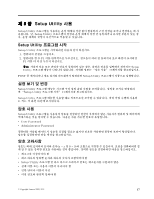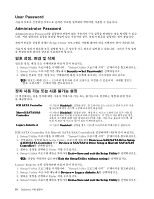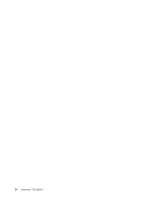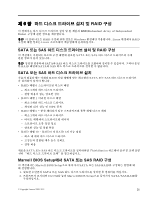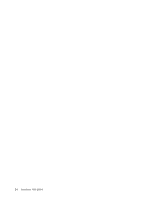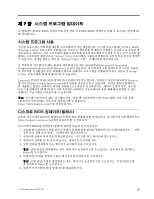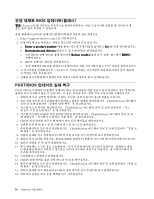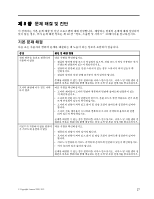Lenovo ThinkStation D20 (Korean) User guide - Page 28
Sata 또는 Sas Raid 0
 |
View all Lenovo ThinkStation D20 manuals
Add to My Manuals
Save this manual to your list of manuals |
Page 28 highlights
SATA 또는 SAS RAID 0, 1, 5 또는 10 Marvell BIOS Setup 구성 SATA/SAS RAID Marvell BIOS Setup SATA/SAS 1 Ctrl+M을 눌러 Marvell BIOS Setup 2. Marvell BIOS Setup RAID Config Enter RAID Config 3. RAID Config Create array 4 Enter 5. Next Enter 6. Create array RAID level Enter RAID 7. 원하는 RAID 레벨(RAID 0, RAID 1, RAID 5 또는 RAID 10 Enter 8. Stripe size 9. Array name 10. Next Enter 11 Y RAID Marvell BIOS Setup Marvell BIOS Setup 1 Ctrl+M을 눌러 Marvell BIOS Setup 2. Marvell BIOS Setup RAID Config Enter RAID Config 3. RAID Config Spare Management 4 5 Next Enter 6 Y Marvell BIOS Setup Marvell BIOS Setup 1 Ctrl+M을 눌러 Marvell BIOS Setup 2. Marvell BIOS Setup RAID Config Enter RAID Config 3. RAID Config Spare Management 4 5 Next Enter 6 Y 22 ThinkStation
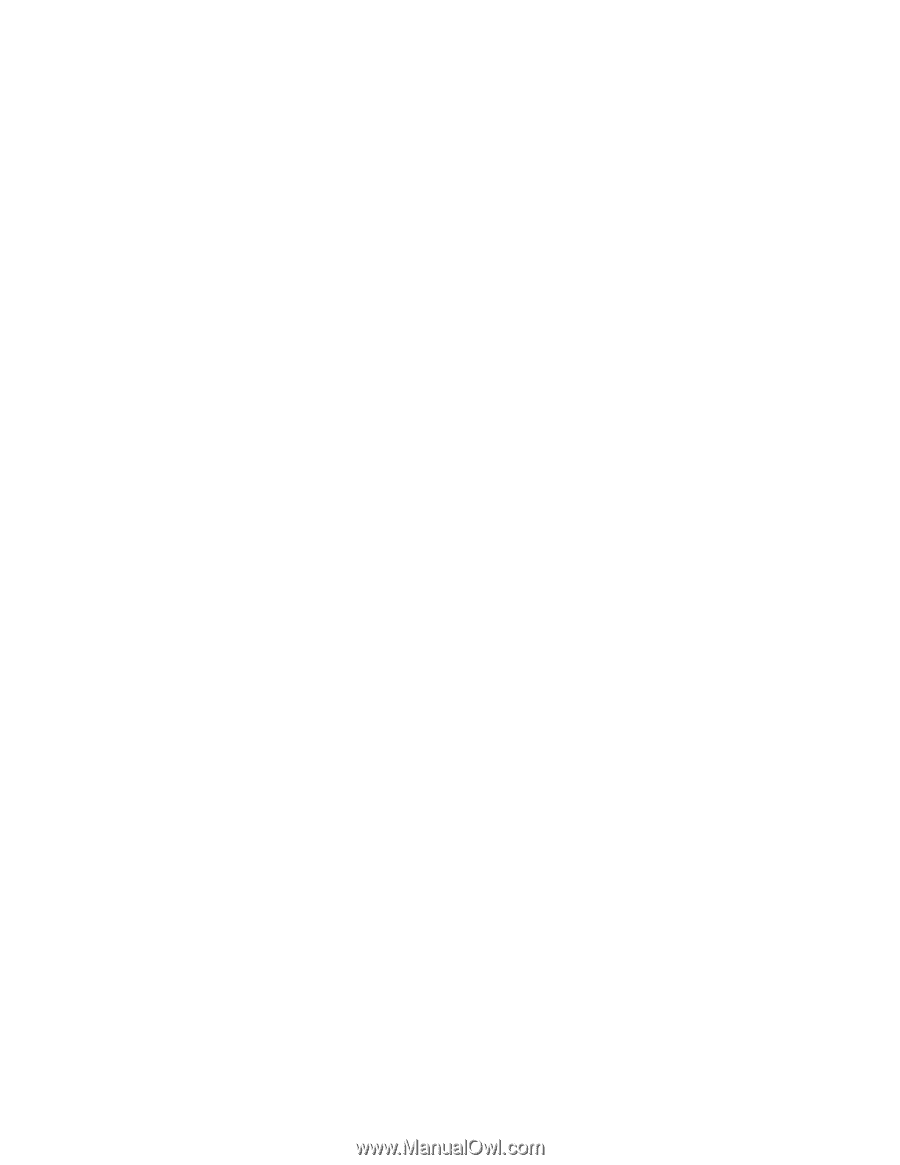
SATA 또는 SAS RAID 0, 1, 5 또는 10 기능이 사용 가능하도록 Marvell
BIOS Setup 구성
SATA/SAS RAID 기능을 사용 가능하게 하려면 Marvell BIOS Setup 구성 유틸리티를 SATA/SAS
구성 유틸리티로 사용하십시오. 이 유틸리티는 필요한 수의 하드 디스크 드라이브가 시스템에 있는 것으
로 가정합니다.
1. 컴퓨터를 켜고 프롬프트가 표시되면 Ctrl+M을 눌러 Marvell BIOS Setup으로 들어가십시오.
2. Marvell BIOS Setup 화면에서 방향키를 사용하여
RAID
RAID
RAID
RAID Config
Config
Config
Config
를 선택하고 Enter를 누르십시오.
RAID
RAID
RAID
RAID Config
Config
Config
Config
메뉴가 표시됩니다.
3.
RAID
RAID
RAID
RAID Config
Config
Config
Config
메뉴에서
Create
Create
Create
Create array
array
array
array
를 선택하십시오.
4. 방향키와 Enter 키를 사용하여 배열에 포함시키려는 여유 하드 디스크 드라이브를 선택하십시오.
5.
Next
Next
Next
Next
를 선택하고 Enter를 누르십시오.
6.
Create
Create
Create
Create array
array
array
array
메뉴에서
RAID
RAID
RAID
RAID level
level
level
level
을 선택하고 Enter를 누르십시오.
참고:
올바른 RAID 레벨만 활성이 됩니다.
7. 원하는 RAID 레벨(
RAID
RAID
RAID
RAID 0
,
RAID
RAID
RAID
RAID 1
,
RAID
RAID
RAID
RAID 5
또는
RAID
RAID
RAID
RAID 10
10
10
10
)을 선택하고 Enter를 누르십시오.
8.
Stripe
Stripe
Stripe
Stripe size
size
size
size
메뉴에서 스트라이프 크기를 변경하거나 이를 기본값으로 유지할 수 있습니다.
9.
Array
Array
Array
Array name
name
name
name
필드에 적절한 배열 이름을 입력하십시오.
10.
Next
Next
Next
Next
를 선택하고 Enter를 누르십시오.
11. 프롬프트가 표시되면 Y를 눌러 배열 작성 및 RAID 구성을 완료하십시오.
Marvell BIOS Setup을 구성하여 옵션 핫 스패어 하드 디스크 드라이
브 설정
Marvell BIOS Setup을 구성하여 옵션 핫 스패어 하드 디스크 드라이브를 설정하려면 다음과 같이
하십시오.
1. 컴퓨터를 켜고 프롬프트가 표시되면 Ctrl+M을 눌러 Marvell BIOS Setup으로 들어가십시오.
2. Marvell BIOS Setup 화면에서 방향키를 사용하여
RAID
RAID
RAID
RAID Config
Config
Config
Config
를 선택하고 Enter를 누르십시오.
RAID
RAID
RAID
RAID Config
Config
Config
Config
메뉴가 표시됩니다.
3.
RAID
RAID
RAID
RAID Config
Config
Config
Config
메뉴에서
Spare
Spare
Spare
Spare Management
Management
Management
Management
를 선택하십시오.
4. 방향키를 사용하여 옵션 핫 스패어 하드 디스크 드라이브로 설정하려는 하드 디스크 드라이브를
선택하십시오.
5. 방향키를 사용하여
Next
Next
Next
Next
를 선택하고 Enter를 누르십시오.
6. 프롬프트가 표시되면 Y를 눌러 옵션 핫 스패어 하드 디스크 드라이브를 설정하십시오.
Marvell BIOS Setup을 구성하여 옵션 핫 스패어 하드 디스크 드라이
브 삭제
Marvell BIOS Setup을 구성하여 옵션 핫 스패어 하드 디스크 드라이브를 삭제하려면 다음과 같이
하십시오.
1. 컴퓨터를 켜고 프롬프트가 표시되면 Ctrl+M을 눌러 Marvell BIOS Setup으로 들어가십시오.
2. Marvell BIOS Setup 화면에서 방향키를 사용하여
RAID
RAID
RAID
RAID Config
Config
Config
Config
를 선택하고 Enter를 누르십시오.
RAID
RAID
RAID
RAID Config
Config
Config
Config
메뉴가 표시됩니다.
3.
RAID
RAID
RAID
RAID Config
Config
Config
Config
메뉴에서
Spare
Spare
Spare
Spare Management
Management
Management
Management
를 선택하십시오.
4. 방향키를 사용하여 삭제하려는 옵션 핫 스패어 하드 디스크 드라이브를 선택하십시오.
5. 방향키를 사용하여
Next
Next
Next
Next
를 선택하고 Enter를 누르십시오.
6. 프롬프트가 표시되면 Y를 눌러 옵션 핫 스패어 하드 디스크 드라이브를 삭제하십시오.
22
ThinkStation
사용 설명서